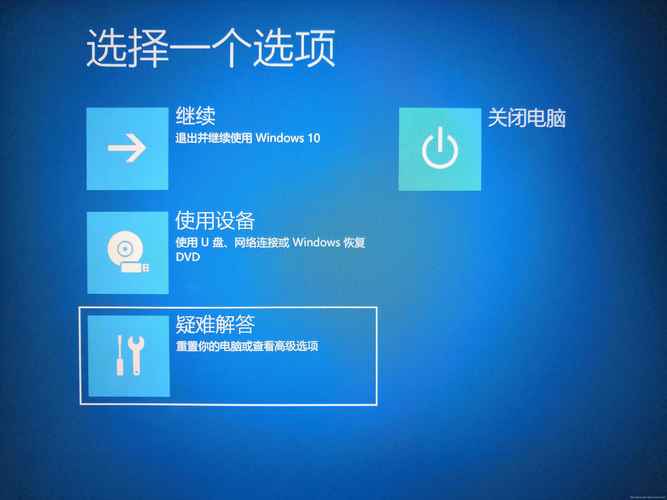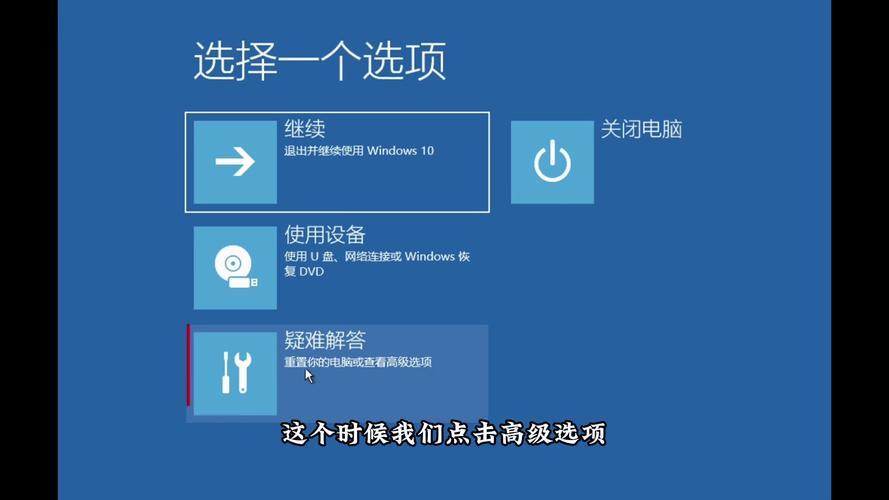Win10系统有问题?这样修复你的电脑!
Win10系统出现问题时,可以采取以下修复措施:进行系统更新,确保所有补丁都已安装。检查硬件设备是否正常工作,如内存、硬盘等。如果软件冲突导致问题,可以卸载最近安装的软件或进行系统还原。使用杀毒软件清理病毒和恶意软件也是必要的。如果以上方法无效,可以考虑备份数据后重装Win10系统。这些措施可以帮助你解决Win10系统问题,恢复电脑的正常运行。
Windows 10作为目前广泛使用的操作系统之一,其稳定性和易用性深受用户喜爱,就像其他操作系统一样,Win10系统在使用过程中也可能会遇到各种问题,这些问题可能来自于软件冲突、系统错误、硬件问题等,当Win10系统出现问题时,我们应该如何修复电脑呢?本文将为你提供详细的解决方案。
常见问题及解决方法
1、系统运行缓慢
系统运行缓慢可能是由多种原因造成的,如软件冲突、磁盘碎片过多、病毒等,我们可以尝试清理磁盘碎片,提高系统运行效率,检查并卸载不必要的软件和程序,以减轻系统负担,使用杀毒软件对系统进行全面扫描,以消除病毒威胁,如果问题仍然存在,可以考虑进行系统更新或重装。
2、蓝屏死机
蓝屏死机是Win10系统中较为常见的问题之一,这通常是由于硬件驱动不兼容、系统文件损坏等原因造成的,解决蓝屏死机问题,首先可以尝试更新或重新安装有问题的硬件驱动,运行系统自带的“检查磁盘”工具,检查并修复磁盘错误,如果问题依然存在,可以考虑使用系统还原功能恢复到之前的正常状态。
3、软件无法正常运行
当软件无法正常运行时,可能是由于软件冲突、软件文件损坏等原因造成的,尝试重新安装该软件以解决问题,如果问题仍然存在,可以检查系统日志以查找可能的错误信息,确保你的系统满足该软件的最低要求,如操作系统版本、处理器速度等。
4、网络连接问题
网络连接问题可能是由于网络设置错误、驱动程序问题等原因造成的,检查网络连接设置是否正确,尝试更新或重新安装网络驱动程序,如果问题仍然存在,可以尝试使用其他设备连接到同一网络以确定是否是网络本身的问题。
修复电脑的具体步骤
1、备份重要数据
在进行任何修复操作之前,务必备份重要数据以防止数据丢失,你可以将数据备份到外部存储设备或云存储中。
2、使用系统自带的修复工具
Win10系统自带了许多修复工具,如“系统还原”、“检查磁盘”等,你可以根据具体问题选择合适的修复工具进行操作,这些工具通常可以在“设置”或“控制面板”中找到。
3、更新系统和驱动程序
确保你的系统和驱动程序是最新的版本,你可以通过Windows Update功能来更新系统和驱动程序,还可以从硬件制造商的官方网站下载并安装最新的驱动程序。
4、清理磁盘和卸载不必要的软件
清理磁盘和卸载不必要的软件可以减轻系统负担,提高运行效率,你可以使用“磁盘清理”工具来清理磁盘空间,并卸载不再需要的软件和程序。
5、检查病毒和恶意软件
使用杀毒软件对系统进行全面扫描以消除病毒和恶意软件的威胁,确保你的杀毒软件是最新的版本以提供最佳的防护效果。
6、恢复系统到之前的状态
如果以上方法都无法解决问题,你可以考虑使用系统还原功能将系统恢复到之前的状态,这可以将系统恢复到之前的一个正常状态以解决当前的问题,在执行此操作之前,请确保你已备份重要数据以防止数据丢失。
预防措施
为了避免Win10系统出现问题,我们可以采取以下预防措施:
1、定期更新系统和驱动程序;
2、定期清理磁盘和卸载不必要的软件;
3、使用杀毒软件保护系统免受病毒和恶意软件的威胁;
4、注意软件的兼容性和最低要求;
5、避免随意下载和安装未知来源的软件和程序;
6、定期备份重要数据以防数据丢失。